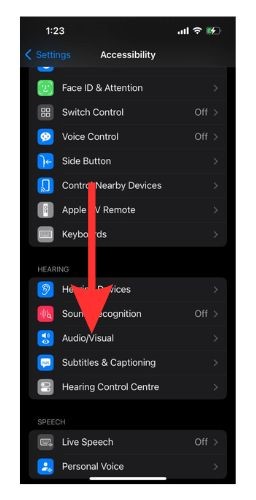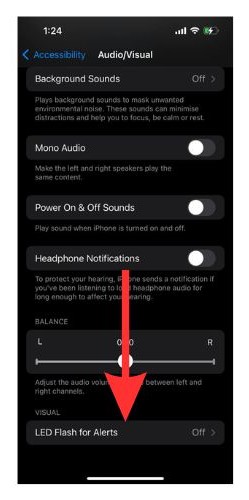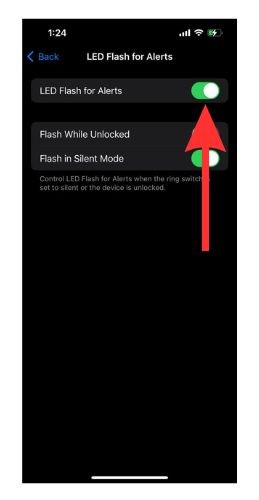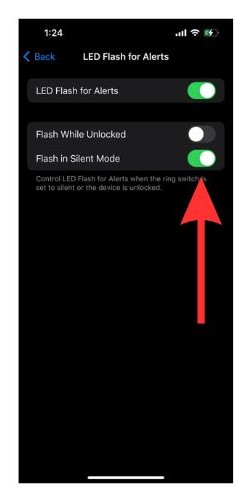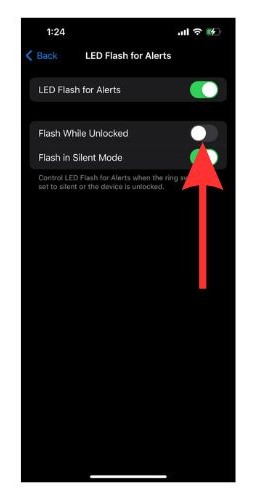Как настроить для звонков и сообщений?
Вы хотите настроить уведомления светодиодного фонарика для звонков и сообщений iPhone, чтобы ничего не пропустить, даже когда ваш телефон находится в беззвучном режиме? Такие люди, как я, которые любят держать свои телефоны в беззвучном режиме, обычно неохотно переключаются в режим звонка даже после пропуска важных предупреждений.
Эта функция уведомлений со светодиодным фонариком гарантирует, что вы пропустите меньше предупреждений и, что более важно, вы сможете найти iPhone, даже когда он находится в беззвучном режиме.
Как включить уведомления светодиодного фонарика для звонков и сообщений?
Необходимое время: 1 минута.
Шаги, чтобы включить уведомления фонарика.
- Откройте «Настройки» на вашем iPhone. Прокрутите вниз до «Доступность» и выберите его.
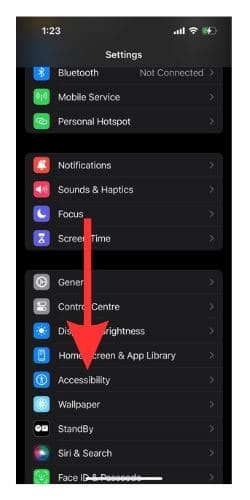
- Прокрутите вниз до раздела «Слух» и выберите «Аудио/Видео».

- Перейдите к нижней части страницы и выберите LED Flash for Alerts.

- Теперь включите светодиодную вспышку для переключателя предупреждений.

- Включите переключатель «Вспышка в беззвучном режиме», чтобы разрешить уведомления светодиодного фонарика, даже когда ваш телефон находится в беззвучном режиме.

- Начиная с iOS 16 Apple добавила новую опцию «Вспышка во время разблокировки». Вы можете включить его, если хотите.

Почему светодиодные уведомления о звонках и сообщениях полезны?
Фонарик iPhone достаточно яркий, чтобы его можно было легко найти днем. Таким образом, в темноте поиск вашего устройства становится еще проще. Он настолько яркий, что обычно его можно увидеть даже сквозь карманы.
Эта функция пригодится в местах, где вам нужно, чтобы ваш iPhone был в беззвучном режиме, например в кинотеатрах. Это предупредит вас, не беспокоя окружающих.
Как Flash-оповещения работают с DND?
Если у вас iOS 15 и выше, меню «Фокус» поможет вам включить оповещения через «Не беспокоить». Давайте посмотрим, как включить его для уведомлений светодиодного фонарика.
1. Открыть Настройки на вашем iPhone и введите «Фокус» в строке поиска. Нажать на Фокус из выпадающего меню.
2. Выбирать Просьба не беспокоить.
3. Вы можете добавить контакты, уведомления о которых вы хотите получать в Люди раздел.
4. Вы можете выбрать приложения, которые могут отправлять вам уведомления через DND в Программы раздел.
5. Настроить экраны Раздел позволяет выбрать экран блокировки, чтобы ограничить отвлекающие факторы.
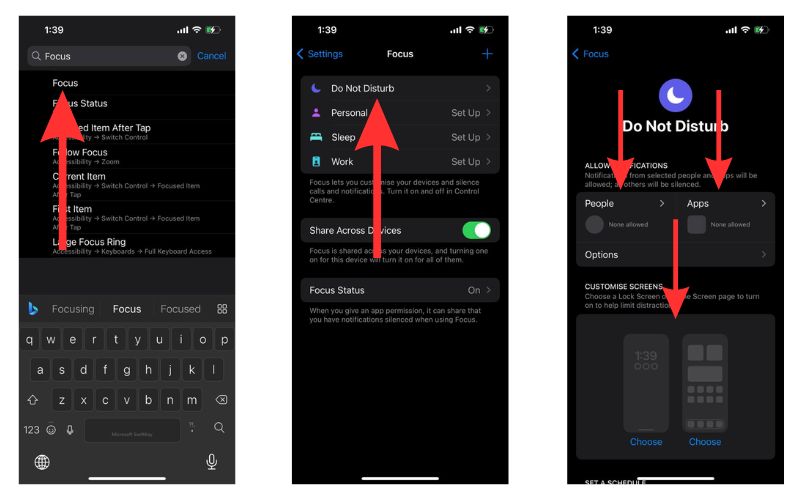
Создайте ярлык для простого включения и выключения уведомлений светодиодного фонарика
Что делать, если вам необходимо отключить уведомления светодиодной вспышкой на определенный период времени? Вы можете настроить собственный ярлык, чтобы помочь вам сделать это.
1. Открыть Ярлыки на вашем iPhone и коснитесь значка Знак плюс в правом верхнем углу экрана, чтобы создать новый ярлык.
2. Измените его название на «Переключить всплывающие оповещения».
3. Нажмите на Добавить действия раздел.
4. Перейдите в строку поиска и введите «LED». Затем выберите Установить светодиодную вспышку.
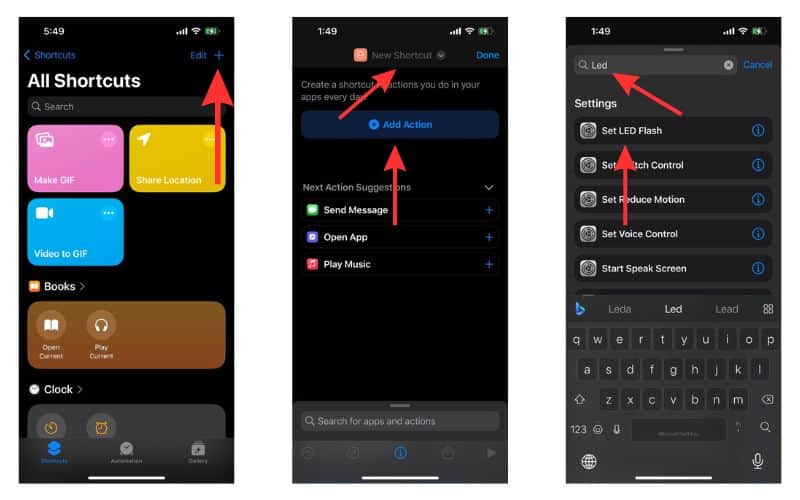
5. Нажмите на синий Повернуть кнопку, чтобы открыть раскрывающееся меню. Здесь вы можете выбрать, чтобы превратить ярлык в переключатель.
6. Нажмите на Значок меню в правом верхнем углу и выберите Добавить на домашний экран чтобы добавить ярлык на главный экран. Затем нажмите Сделанный.
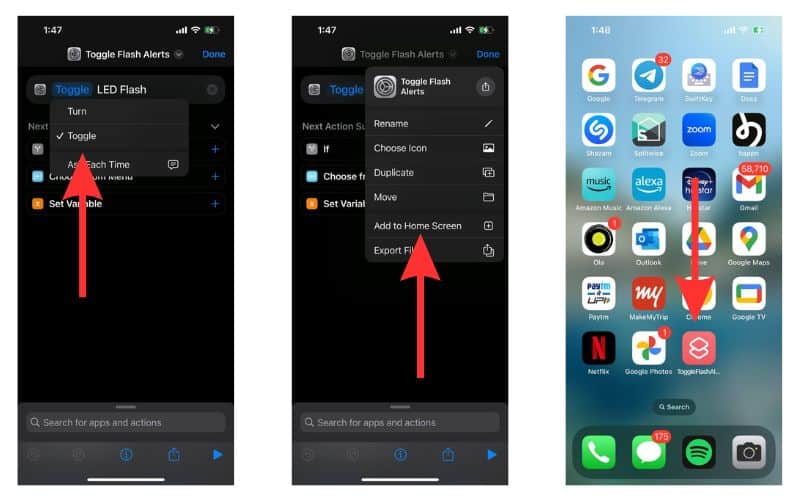
Вы также можете включать и выключать переключатель через Сири и Обратное нажатие.
Как заставить Siri объявлять о ваших звонках?
Вы можете заставить Siri объявлять о ваших звонках, чтобы вы могли решать, принимать ли их, игнорировать или отключать. Давайте посмотрим, как это сделать.
1. Идти к Настройки на вашем iPhone и выберите Телефон.
2. Нажать на Объявлять звонки.
3. Теперь вы сможете выбрать, хотите ли вы, чтобы Siri объявляла о вызове Всегда, Наушники и автомобиль, Только наушники или Никогда.
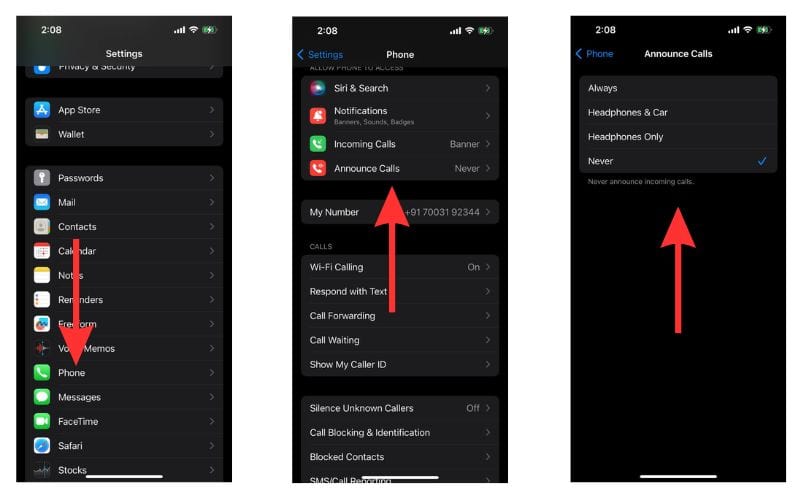
Использование светодиодных фонариков в бесшумном режиме
Включение светодиодных фонариков в беззвучном режиме очень полезно. Светодиод позаботится о том, чтобы вы не пропустили ни одной важной встречи или встречи. И вы даже можете легко отключить его с помощью ярлыка на главном экране.
Если у вас есть какие-либо вопросы относительно этой функции, пожалуйста, свяжитесь с нами и оставьте комментарий.